Gli aggiornamenti del software rivelano sempre alcuni fastidiosi bug. Tuttavia, se è lo stesso software di sistema ad essere aggiornato è necessario essere ancora più cauti. Sebbene Apple faccia un ottimo lavoro con gli aggiornamenti di macOS, macOS 13 Ventura potrebbe causare alcuni problemi. Questo articolo esamina i problemi più diffusi di macOS 13 Ventura e le relative soluzioni.
La Migliore App Editor PDF per macOS 13 Ventura
Se stai cercando un editor PDF di livello aziendale sul tuo MacBook, UPDF per macOS è la scelta migliore. UPDF è una soluzione PDF all-in-one che aiuta a modificare testo e immagini in un PDF su tutte le piattaforme e ha dominato il mercato digitale. Con questo software puoi leggere, inserire note, convertire e organizzare PDF. Puoi evitare di utilizzare editor PDF inefficaci e con poche funzioni.
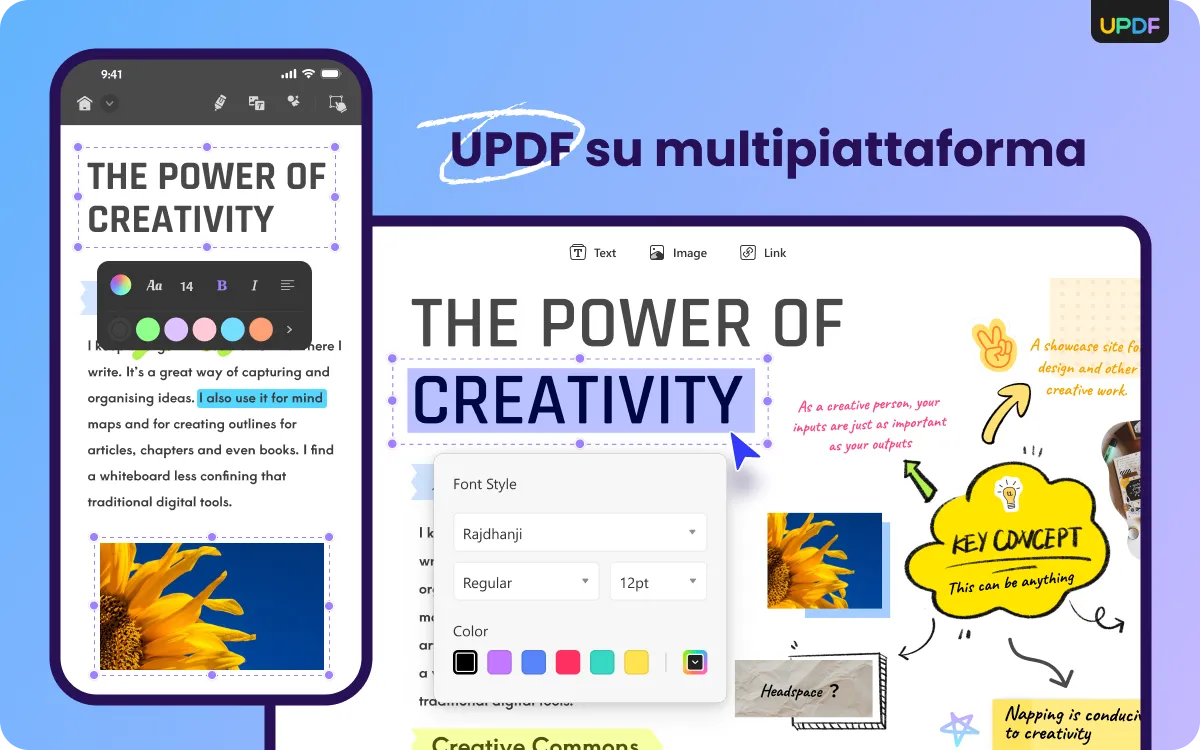
Caratteristiche dell'UPDF
- Permette di modificare, aggiungere e rimuovere testi in un PDF senza alcuno sforzo.
- È un veloce organizzatore di pagine PDF che ti aiuta ad aggiungere o eliminare, riorganizzare, riordinare, sostituire ed estrarre pagine PDF.
- Aiuta a modificare le immagini e gli oggetti: ritagliare, estrarre, sostituire, ruotare o eliminare immagini da PDF.
- Può essere utilizzato per convertire rapidamente e con precisione i PDF in qualsiasi altro formato.
- Fornisce inoltre strumenti di esplorazione per aggiungere direttamente evidenziazioni, caselle di testo, forme e altri elementi nei PDF.
- Le funzionalità AI integrate possono tradurre, riassumere, spiegare e scrivere documenti.
Chiaramente ci sono molte ragioni per amare UPDF. È perfetto per i flussi di lavoro PDF più pesanti e ha un'interfaccia moderna e facile da utilizzare per intrattenere l'utente. Per gli utenti che utilizzano macOS 13 Ventura o qualsiasi versione di Mac, UPDF è senza dubbio il miglior editor di PDF con istruzioni semplici. Scarica UPDF in sicurezza e usa le sue incredibili funzionalità gratuitamente.
Windows • macOS • iOS • Android 100% sicuro
I 10 Problemi e le Soluzioni Più Comuni di macOS 13 Ventura
Problema 1: macOS Ventura Download Bloccato
Gli utenti Mac hanno problemi a scaricare Ventura dato che ricevono notifiche come "Il download di macOS Ventura non è riuscito" o "Nessuna connessine di rete attiva". Ci sono tre cose che possono aiutare a risolvere il problema.
- Assicurati di avere una buona e stabile connessione a Internet, questo perché l'aggiornamento di macOS richiede un po' di tempo per essere scaricato. Utilizza WIFI Explorer per analizzare la stabilità della rete.
- Assicurati che tutti i server funzionino correttamente. Puoi controllare la pagina Stato del sistema Apple per verificare lo stato del sistema.
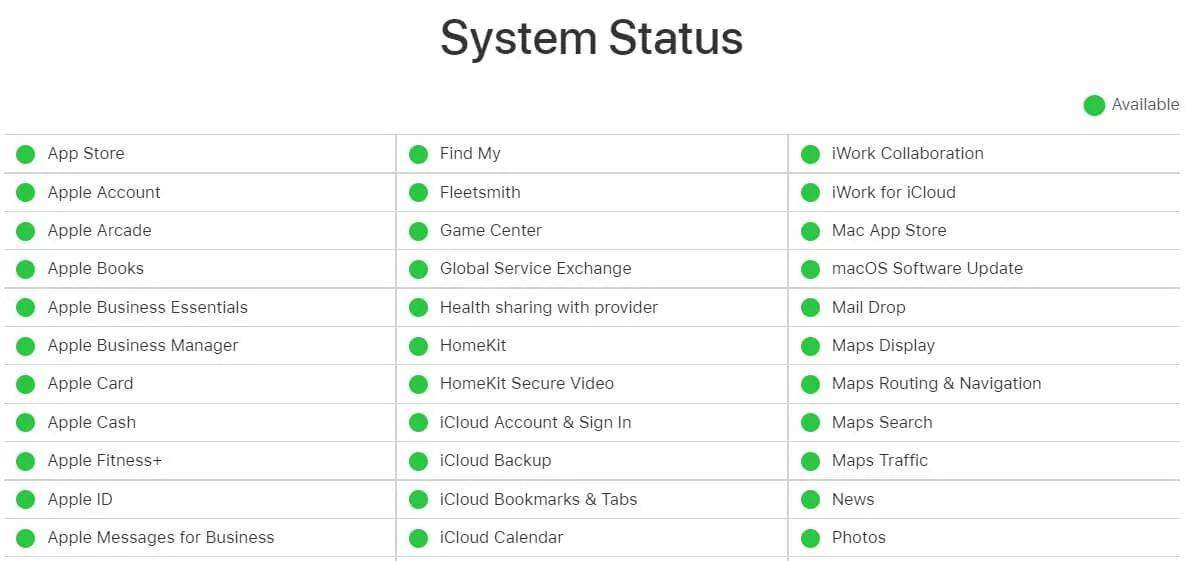
3. Per il terzo metodo, cerca di liberare e risparmiare spazio il nuovo macOS. Puoi cercare alcuni strumenti utili per aiutarti a liberare spazio sul tuo Mac.
Problema 2: Installazione macOS Ventura Non Riuscita
Dopo il download, se il Mac non si aggiorna a Ventura in questa fase, ci sono una serie di ragioni e di soluzioni per risolvere il problema.
- Verifica la compatibilità. Assicurati che Ventura sia compatibile per l'installazione sul Mac che stai provando. Controlla l'elenco dei modelli compatibili con macOS Ventura.
- Puoi riavviare il Mac in modalità sicura. Poi devi provare a installare nuovamente macOS Ventura.
- Non riesci ancora a installare Ventura? Resetta la NVRAM spegnendo il Mac, tieni premuti i tasti "Command + Option + P+R" e riaccendi il Mac senza rilasciare i tasti.
Problema 3: Complicazioni nel Completamento del Setup
Se Ventura si blocca nel processo di configurazione, questo potrebbe avere a che fare con i problemi di avvio di Ventura o con il MAC bloccato nella configurazione. Le raccomandazioni per risolvere il problema sono:
- Puoi riavviare il Mac normalmente.
- Riavviare il Mac in modalità provvisoria, quindi provare a installare nuovamente Ventura.
Problema 4: macOS Ventura non si Avvia
Dopo l'aggiornamento di macOS Ventura potrebbero verificarsi difficoltà nell'avvio del Mac. Di seguito sono riportati alcuni semplici modi per risolvere il problema.
- Controlla la configurazione dello schermo verificando che i monitor siano accesi e collegati, prova a cambiare adattatore o utilizza uno schermo diverso. Scollega il cavo e ricollegalo.
- Passa a un altro account utente e riprova perché a volte gli elementi di login possono ostacolare il processo di avvio.
Problema 5: Il Mac Diventa Lento dopo l'Aggiornamento di Ventura
Molti utenti si sono lamentati del fatto che l'ultima versione di macOS è incredibilmente lenta. Il problema può essere risolto seguendo alcuni di questi passaggi.
- Assicurati che tutte le app siano aggiornate dato che potrebbero essere necessarie per il corretto funzionamento di Ventura. Controlla l'app store per eventuali aggiornamenti disponibili o il sito web dell'app.
- Esegui alcune attività di manutenzione per accelerare le prestazioni del Mac.
- Risolvi il problema di Spotlight vedendo la barra di avanzamento dopo aver cliccato sull'icona Spotlight nella barra dei menu. Il Mac probabilmente si velocizzerà una volta terminata la reindicizzazione.
Problema 6: Problemi con WIFI o Bluetooth su macOS Ventura
Molti utenti Ventura hanno segnalato problemi di connessione al Bluetooth e al WIFI.
- La prima cosa da fare è provare ad avviare il Mac in modalità provvisoria e vedere se si riesce a connettersi. Tieni d'occhio tutti gli aggiornamenti Apple in futuro.
- Controlla la potenza del segnale con WIFI Explorer e scopri se ci sono problemi di rete.
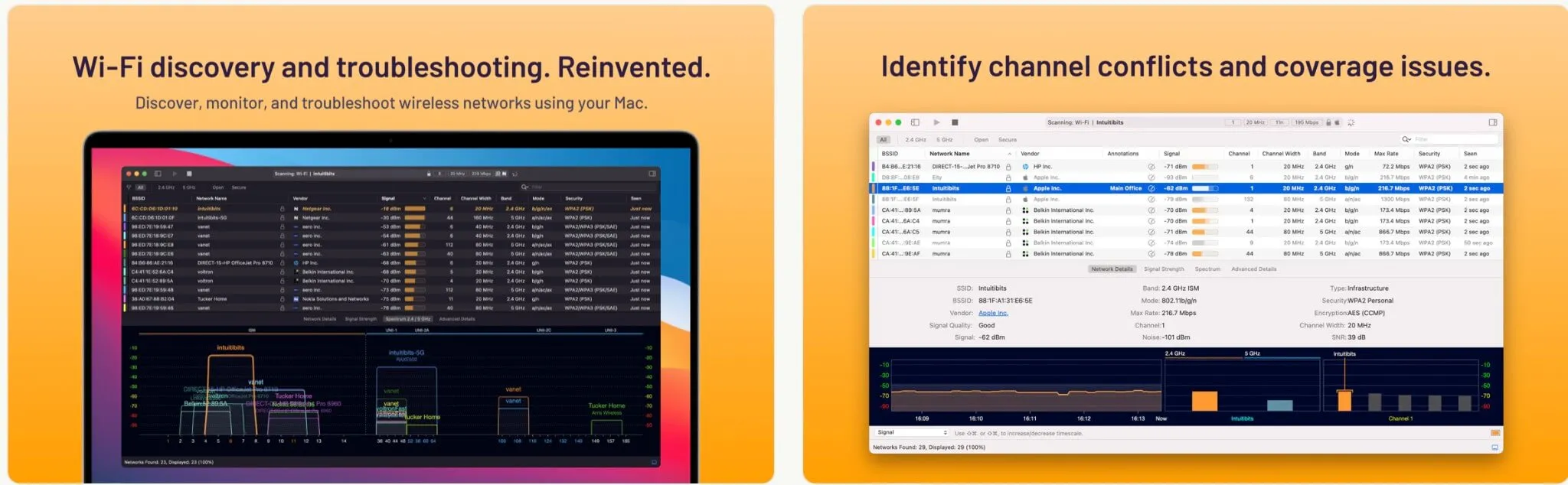
Per risolvere i problemi del Bluetooth, attiva/disattiva il Bluetooth o dimentica tutti i dispositivi Bluetooth e ricollegarli.
Problema 7: App in Crash dopo avere Installato Ventura
Se le app si bloccano o non rispondono, accertati che siano aggiornate controllando gli aggiornamenti sull'app store. Puoi anche reinstallare l'app andando nella cartella App e rimuovendo prima le app.
Problema 8: Problemi con la Batteria del Mac mentre si Usa Ventura
Uno dei motivi principali per cui gli utenti Mac non installano macOS Ventura è la durata della batteria.
Dopo l'installazione di Ventura, si possono prendere in considerazione alcune soluzioni.
- L'eliminazione delle app indesiderate può essere un toccasana per la durata della batteria del Mac.
- Passa al browser Safari al posto di altri browser; Safari consuma meno batteria di altri browser come ad esempio Chrome.
- Attiva la modalità a basso consumo sul tuo Mac per risparmiare la durata della batteria. Vai a Preferenze Batteria cliccando sull'icona della batteria in alto a destra.
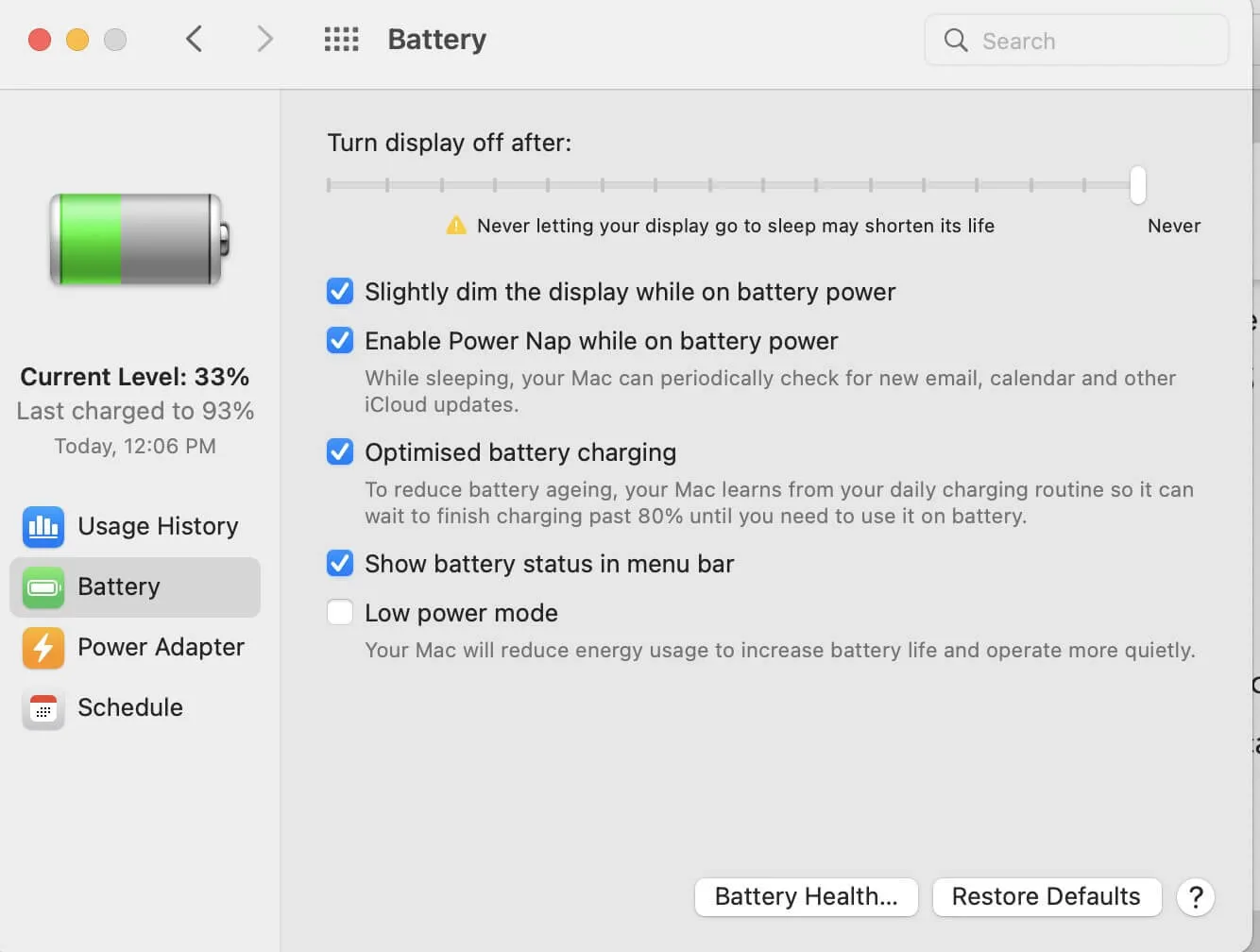
Problema 9: Crash o Blocco di Mac con Ventura
Se si verificano frequenti arresti anomali del MacBook dopo l'aggiornamento a Ventura, il motivo più probabile è la presenza di bug. Se si verifica questo problema devi aggiornare tutte le app di sistema e le app di terze parti alla versione più recente in modo che diventino stabili con macOS Ventura.
Problema 10: Il Mac si Riavvia Automaticamente
Alcuni utenti hanno segnalato che dopo l'aggiornamento a Ventura, il Mac continua a riavviarsi automaticamente dopo pochi minuti e hanno notato che la ventola gira molto velocemente. Per risolvere questo problema devi eliminare e disattivare tutti i programmi ad avvio automatico e rimuovere qualsiasi software VPN installato. È molto probabile che questi programmi causino interferenze per software di terze parti che hanno accesso ai permessi del sistema. Inoltre devi assicurarti di disabilitare l'estensione del filtro nelle impostazioni di rete che accompagnano l'estensione del kernel. Consigliamo di attivare la modalità provvisoria per cercare di risolvere i problemi se non si riesce a mantenere il Mac attivo anche per un breve periodo di tempo.
Conclusioni
I problemi di macOS 13 Ventura sono numerosi. In questo post abbiamo parlato di dieci problemi comuni di macOS 13 Ventura e delle relative soluzioni. Se hai bisogno di un editor PDF stabile per evitare questi problemi, UPDF è la prima scelta da fare. Si tratta di un editor PDF che risolve i problemi in un'unica soluzione, ricco di funzioni e con una velocità di esecuzione superveloce.
 UPDF
UPDF
 UPDF per Windows
UPDF per Windows UPDF per Mac
UPDF per Mac UPDF per iPhone/iPad
UPDF per iPhone/iPad UPDF per Android
UPDF per Android UPDF AI Online
UPDF AI Online UPDF Sign
UPDF Sign Leggi PDF
Leggi PDF Annota PDF
Annota PDF Modifica PDF
Modifica PDF Converti PDF
Converti PDF Crea PDF
Crea PDF Comprimi PDF
Comprimi PDF Organizza PDF
Organizza PDF Unisci PDF
Unisci PDF Dividi PDF
Dividi PDF Ritaglia PDF
Ritaglia PDF Rimuovi pagine
Rimuovi pagine Ruota PDF
Ruota PDF Firma PDF
Firma PDF Modulo PDF
Modulo PDF Confronta PDF
Confronta PDF Proteggi PDF
Proteggi PDF Stampa PDF
Stampa PDF Batch PDF
Batch PDF OCR
OCR UPDF Cloud
UPDF Cloud Cos'è UPDF AI
Cos'è UPDF AI Revisione di UPDF AI
Revisione di UPDF AI FAQ su UPDF AI
FAQ su UPDF AI Riassumi PDF
Riassumi PDF Traduci PDF
Traduci PDF Spiega PDF
Spiega PDF Chat con PDF
Chat con PDF Chat con immagine
Chat con immagine Da PDF a Mappa mentale
Da PDF a Mappa mentale Chat con AI
Chat con AI Guida Utente
Guida Utente Specifiche Tecniche
Specifiche Tecniche Aggiornamenti
Aggiornamenti Domande Frequenti
Domande Frequenti Trucchi per UPDF
Trucchi per UPDF Blog
Blog News
News Recensioni di UPDF
Recensioni di UPDF Download
Download Contattaci
Contattaci











